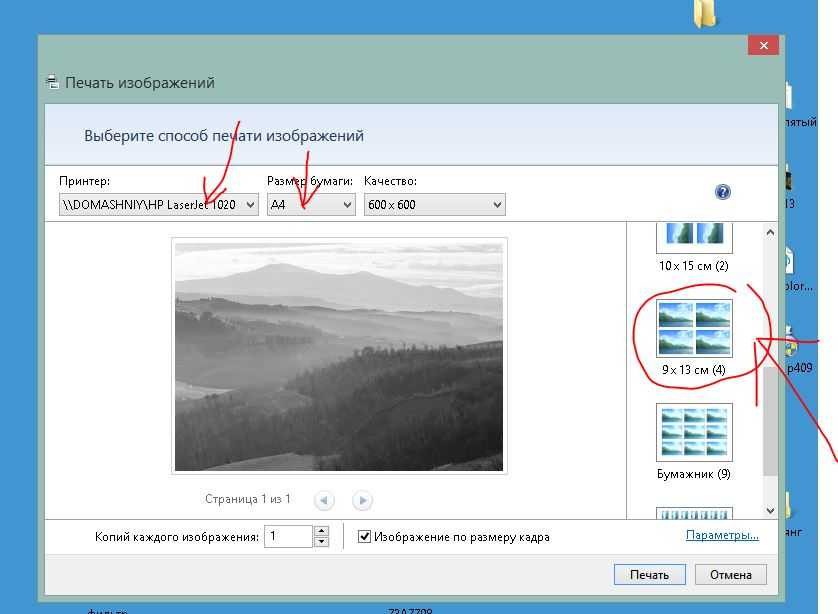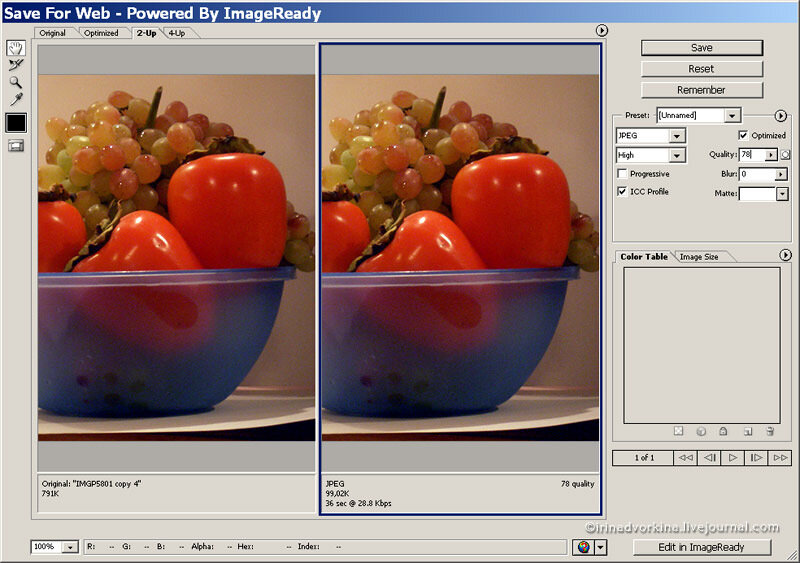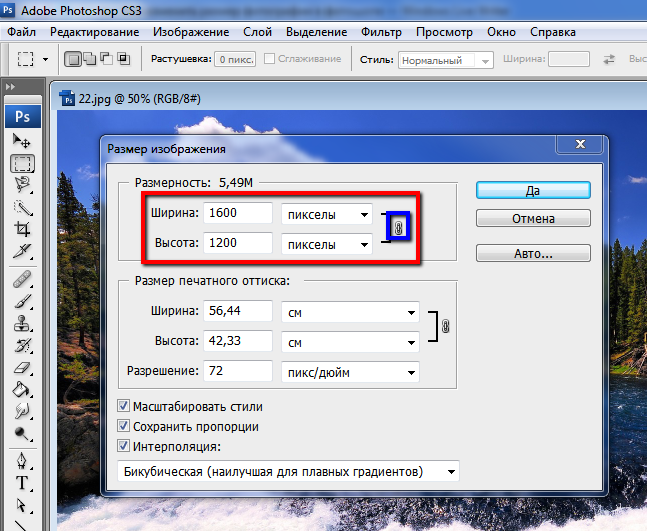Как изменить размер фото онлайн
Иногда требуется изменить размер фотографии или другого изображения, а графического редактора под рукой нет. В таком случае выручат онлайн сервисы. В статье собраны четыре наиболее интересных сервисов, что помогут быстро изменить разрешение картинки.
Содержание
Iloveimg
Официальная страницаСервис располагает несколькими инструментами по редактированию изображений, в частности изменение размера. Поддерживаются 4 наиболее распространенных формата изображений: JPG, PNG, SVG и GIF. Что бы выбрать картинку достаточно указать место на диске, перетащить фото в браузер или добавить из облачного хранилища: Google Drive и DropBox.
Параметры изменения размера предлагается задать вручную, в таком случае на выходе картинка получится с определенным разрешением. А что бы исключить искажение фото, доступна функция сохранения пропорций. Так же предлагается изменить размер в процентном соотношении на 25%, 50% или 75%. После изменения размеров сервис предлагает скачать фото на ПК или смартфон, поделится по ссылке или сохранить на облачный диск.
Сервис iloveimg работает бесплатно, без ограничений на количество операция и не обязывает регистрироваться. При этом регистрация позволит увеличить количество одновременных операций. Например, изменять размер 30 картинок вместо 15. А покупка премиальной подписки увеличит лимит до 60. Подробная информация о расценках описана на официальной странице сервиса.
Инструкция:
Нажмите на кнопку «выбрать изображения», если фото располагается на компьютере. Либо же укажите ссылку из облачного хранилища.
Установите точное изображение или в процентах.
Для применения изменений нажмите на кнопку «изменить размер изображений».
Дождитесь окончания преобразования фото. Выберите предпочтительный способ сохранения – на диск или облачный диск.
Основные преимущества:
- Нет ограничений на количество операций в день.
- Изменение размеров вручную или в процентном соотношении.
- Нет навязчивой рекламы и водяных знаков, не нужна регистрация.

- Возможность одновременно изменить разрешение 15, а после регистрации 30 картинок.
- Поддержка облачных хранилищ информации.
Основные недостатки:
- Интеграция только двух облачных хранилищ – Google Drive и DropBox.
Читайте также:
Как сделать гифку в фотошопе
Как скинуть фото с компьютера на айфон
Resizeyourimage
Официальная страницаБесплатный сервис, позволяющий пропорционально изменить разрешение снимка, указать произвольную ширину и высоту, а так же обрезать фотографию под необходимое соотношение сторон. Поддерживаются наиболее популярные расширения файлов, включая raw, tiff и pdf. Причем для изменения размеров доступны кнопку и стрелки, что упрощает процесс работы с сервисом.
Ресурс не содержит навязчивую рекламу, видимых ограничений, а так же не обязывает регистрироваться. При этом за один раз разрешается изменить размеры только одной картинки. Перед сохранением присутствует выбор формата: jpg, jif или png.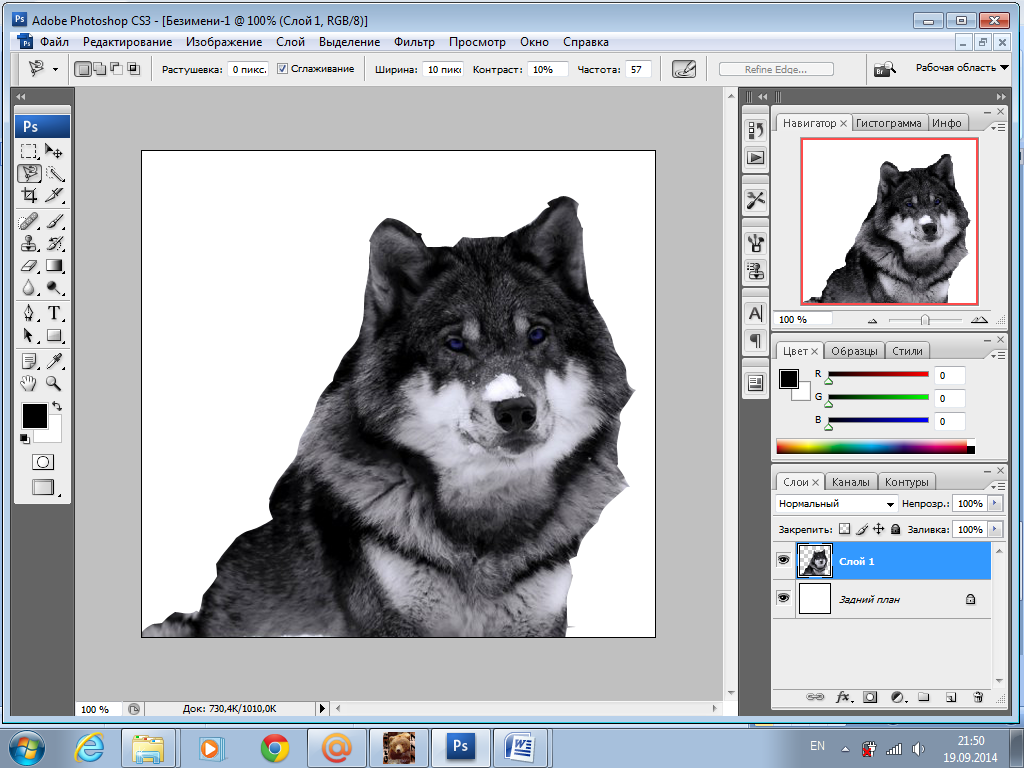
Инструкция:
Нажмите на кнопку «Выберите файл» для указания местоположения фото.
Пользуясь кнопками в правой части от выбора файла, установите предпочтительный размер.
Для выбора пропорций и обрезки фото отрегулируйте положение при помощи стрелок.
Нажмите на кнопку «Resize» для изменения размеров.
Для сохранения фото нажмите на кнопку «сохранить».
Если требуется сохранить файл в другом формате или отрегулировать качество нажмите на соответствующие кнопки панели инструментов.
Основные преимущества:
- Удобство работы с сервисом.
- Минимум 6 поддерживаемых расширений.
- Нет навязчивой рекламы.
- Возможность обрезки и выбора оптимальных пропорций снимка.
- Выбор формата сохраняемого фото.
Основные недостатки:
- Нет интеграции с облачными хранилищами.
Croper
Официальная страницаСервис работает на бесплатной основе с ненавязчивой рекламой. Поддерживает загрузку файлов непосредственно с диска или социальной сети ВКонтакте.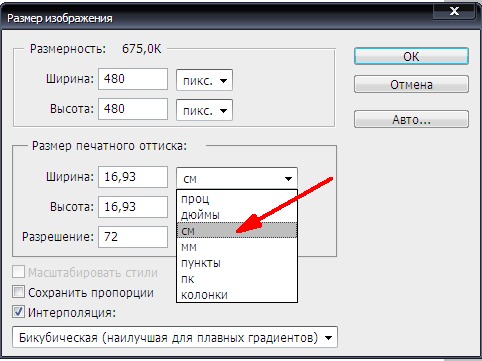 За один раз разрешается загрузить только один файл, при этом все ранее загруженные снимки доступны для редактирования в любой момент.
За один раз разрешается загрузить только один файл, при этом все ранее загруженные снимки доступны для редактирования в любой момент.
Онлайн сервис не отличается удобством использования, что компенсируется функциональностью. Помимо изменения размера фотографии поддерживаются и другие операции – обрезка, зеркальное отображение, наложение эффектов и т.д.
Инструкция:
Для загрузки фото нажмите на вкладку «Файлы».
В выпадающем списке укажите место загрузки изображения.
Если выбрали опцию «загрузка с диска» нажмите на кнопку «выберите файлы», укажите местоположение файла, после чего нажмите на кнопку «загрузить». Дождитесь загрузки снимка.
Что бы изменить кадр нажмите на вкладку «Операции».
В выпадающем списке наведите курсором на действие «редактировать», а затем выберите «изменить размер».
В новом окне двигайте регулятор так, что бы установилось оптимальное соотношение ширины и высоты фото.
Для сохранения изменений нажмите на кнопку «Применить».
Наведите курсор на вкладку «Файлы», где выберите предпочтительное место сохранения снимка.
Основные преимущества:
- Интеграция с сервисом ВКонтакте, возможность загрузки и сохранения фотографий непосредственно в социальную сеть.
- Дополнительные инструменты для редактирования фотографий и наложения эффектов.
Основные недостатки:
- Отсутствует интеграция с облачными хранилищами.
- Сложный процесс изменения размеров фото.
- Нельзя изменить размер нескольких фото за один раз.
Photo-resizer
Официальная страницаНаиболее простой сервис, не перегруженный лишними функциями и без необходимости регистрации. При этом за раз разрешается работать только с одним фото.
Инструкция:
Нажмите на кнопку в виде папки для загрузки фотографии. Укажите местоположение снимка.
При помощи ползунка отрегулируйте предпочтительный размер фото.
Что бы отвязать сохранение пропорций нажмите на кнопку в виде двух звеньев.
Для применения изменений нажмите на кнопку «Создать».
Дождитесь окончания изменения, после чего нажмите на кнопку «скачать» для загрузки измененного фото.
Основные преимущества:
- Простота работы с сервисом.
Основные недостатки:
- Нельзя изменить размеры нескольких фотографий за один раз.
- Нет интеграции с облачными сервисами.
Вывод
Теперь вы знаете, как изменить размер фото онлайн. Представленные в статье сервисы пригодятся в том случае, когда на компьютере отсутствует подходящий графический редактор, либо же для разового изменения размера. Наиболее интересный сервис – Iloveimg, благодаря интеграции с облачными хранилищами. А Photo-resizer выделяется простотой работы, что подойдет начинающим пользователям.
А какой онлайн сервис понравился вам? Поделитесь мнением в комментариях под статьей.
Редактор фото онлайн — PhotoDraw.ru
Наш сервис позволяет быстро, бесплатно и без установки дополнительного программного обеспечения редактировать изображение: обрезать, повернуть или изменить размер фото; сгруглить углы; наложить фильтры, такие как контраст, сепия, размытие, смешение цветов, создание оттенков серого и многие другие.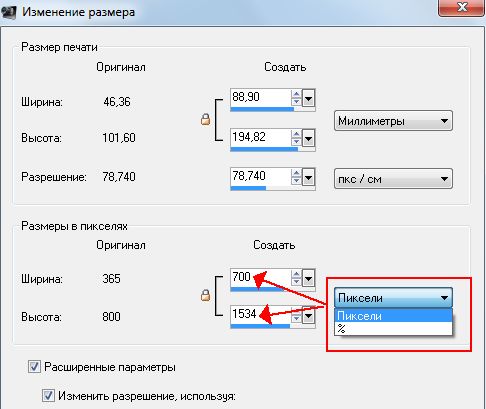 Также Вы можете создать коллаж или открытку из нескольких изображений, подписать текст на фото, выбрав один из многочисленных шрифтов; добавить стикеры, пузыри речи.
Также Вы можете создать коллаж или открытку из нескольких изображений, подписать текст на фото, выбрав один из многочисленных шрифтов; добавить стикеры, пузыри речи.
Создайте изображение с «чистого листа»: нужного размера, цвета, прозрачности. Добавьте на обработанное изображение разнообразные
Мы не накладываем на изображение ватермарк и позволяем сохранять изображение в том виде, в котором вы его создали! Сохраните ваше отредактированное фото к себе на компьютер; делитесь им в социальных сетях; используйте как аватарку; дарите в качестве уникальной открытки! Подарите себе и вашим друзьям эмоции в творчестве!
Вам будут полезны: курсы веб дизайна, курсы графического дизайна, курсы дизайна интерьера, курсы фотошопа.
Редактор фото онлайн Вырезать фон
Примеры создания открыток из изображений
Открытка с пузырем речи
Нанесение на изображение одного или нескольких пузырей речи и текста, отображающих разговор или мысли людей, персонажей на фото.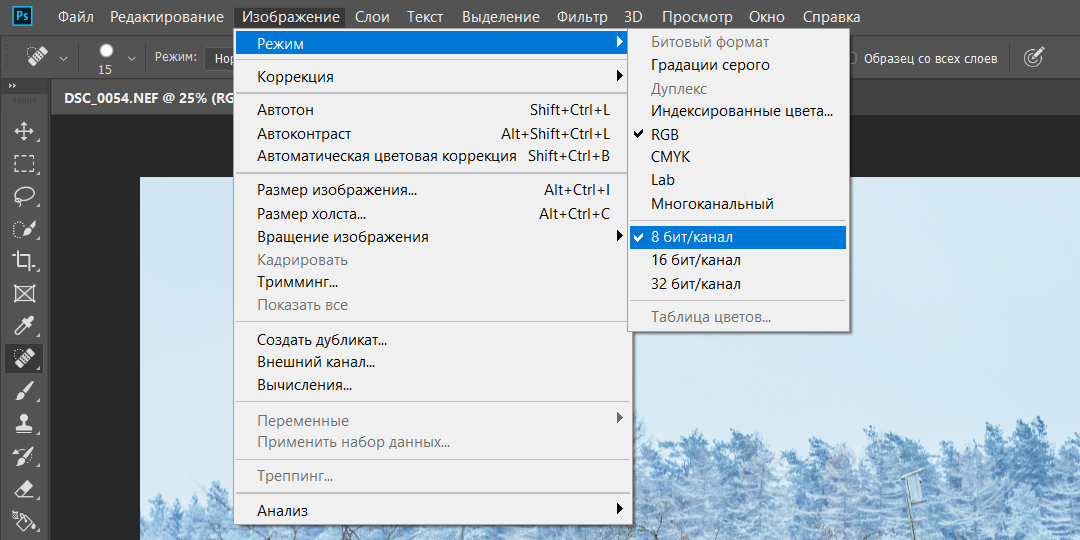 Удобный инструмент для создания комикса из группы изображений.
Удобный инструмент для создания комикса из группы изображений.
Открытка с текстом на фото
Если взять изображение, фотографию, совместить их еще с несколькими, а затем нанести текст – получится замечательная открытка, которую не стыдно отправить в качестве виртуального поздравления!
Открытка со стикерами
Добавьте на свою фотографию прикольные и веселые стикеры, «наклейки», разнообразные элементы графики или другие изображения – создайте уникальное и впечатляющее фото, с элементами рисунка.
Примеры редактирования фото и изображений
Редактирование фото
Использование редактора для простейших операций с фото или изображением: открытие, изменение размера картинки, обрезка фото, вращение изображения и скругление углов, сохранение на компьютер.
Фильтры для фото
Применяем к загруженному изображению разнообразные фильтры: оттенки серого, сепия, инверсия, яркость, градиент, шум, контраст, размытие, а также разнообразные оттенки и мультиналожение цвета.
Добавляем текст на фото
Использование онлайн сервиса для нанесения на изображение или фото произвольного текста, с применением разнообразных шрифтов, фона, различного уровня прозрачности.
Вопросы и ответы по работе с редактором фото
- Работа с областями редактора: история, слои, масштабирование, загрузка и сохранение изображения.
- Редактирование: обрезка, вращение, размер, скругление, цвет, объединение слоев
- Добавляем текст на фото: выбираем шрифт, размер, цвет и расположение.
- Рисование кистью: выбор шаблона кисти, цвета, тени и толщины.
- Использование фильтров на фото: выбор и настройка доступных простых фильтров для изображений.
- Фигуры: рисуем произвольные фигуры, используя цвет, заливку, прозрачность и любой размер.
- Стикеры, «наклейки» на фото: выбор из шаблонов стикеров.
 Пузыри, звезды, облака, транспорт, архитектура и другие.
Пузыри, звезды, облака, транспорт, архитектура и другие.
Редактор фото онлайн Вырезать фон
Подборка онлайн-курсов
Курсы по обучению QA-тестировщиков
В статье собраны 12 лучших платных и бесплатных курсов по обучению тестировщиков.
Курсы по фронтенд-разработке
Пройти обучение и получить работу мечты, можно не выходя из дома. Cписки лучших курсов и школ можно найти в этой статье.
Курсы по копирайтингу
Самые популярные курсы, на которых опытные копирайтеры учат новичков использовать текст как инструмент.
Курсы системного администрирования
В этой статье собраны лучшие курсы как для новичков, которые хотят стартовать в IT, так и для профессионалов, прокачивающих свои навыки.
Курсы по разработке игр
Русскоязычные курсы для тех, кто хочет научиться создавать собственные игры и зарабатывать на этом.
Курсы по IOS-разработке
Лучшие онлайн-курсы по разработке приложений для IOS как для новичков, так и для профессионалов, повышающих квалификацию.
Курсы по web-разработке
Онлайн курсы для тех, кто хочет освоить профессиональную вёрстку сайтов и начать зарабатывать в IT.
Курсы программирования на JavaScript
В статье собраны лучшие русскоязычные курсы по JavaScript и его практическому применению.
Курсы по 3D-моделированию
Курсы по 3Д-графике и основанных на ней профессиях.
Курсы по мобильной разработке
Cамые популярные русскоязычные курсы по разработке мобильных приложений.
Курсы по бизнес-аналитике
В статье собраны 10 лучших курсов для обучения бизнес-аналитике.
Курсы аналитики в Power BI
Платные и бесплатные онлайн-курсы по аналитике в Power BI на русском языке.
Курсы по Аndroid-разработке
Онлайн курсы на русском языке по разработке мобильных приложений на Android.
Курсы по HR и управлению персоналом
Самые популярные онлайн-курсы в сфере HR и управления.
Курсы по DevOps
В статье собраны лучшие платные и бесплатные онлайн-курсы для DevOps инженеров.
Курсы по Data Science
Разноуровневые курсы для ознакомления с профессией, полноценного обучения и повышения квалификации.
Курсы по 3ds Max
В статье собраны лучшие онлайн-курсы по специальностям, в основе работы которых лежит моделирование в 3D Max.
Курсы разработки на Java
Лучшие онлайн-курсы для Java-разработчиков разных уровней.
Курсы по разработке на PHP
Самые популярные курсы по РНР разных уровней.
Курсы по product-менеджменту
Платные и бесплатные онлайн-курсы для обучения эффективному управлению процесса создания продукта.
Курсы по разработке на Python
В статье собраны лучшие онлайн-курсы для изучения Python и освоения профессии разработчика сайтов и приложений.
Курсы по SMM-продвижению
Курсы для тех, кто хочет с нуля научиться продвигать товары и услуги в соцсетях и развивать блоги.
Курсы по графическому дизайну
Русскоязычные курсы по графическому дизайну.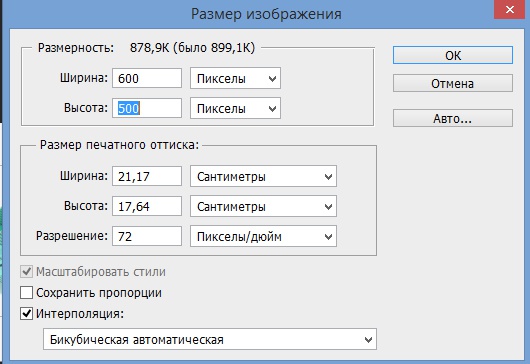 Здесь представлены как платные, так и бесплатные программы разных уровней.
Здесь представлены как платные, так и бесплатные программы разных уровней.
Курсы по SEO-продвижению
В статье собраны онлайн-курсы для освоения профессии и повышения профессиональных навыков.
Курсы по контекстной рекламе
Популярные онлайн-курсы по обучению эффективной контекстной рекламе. Здесь есть курсы для новичков, опытных маркетологов и владельцев бизнеса.
Курсы по Web-дизайну
В статье собраны 10 лучших онлайн-курсов для тех, кто хочет освоить эту творческую и востребованную специальность.
Курсы по финансовой аналитике
Cамые популярные русскоязычные курсы для тех, кто планирует карьеру в сфере финансов или повысить свою финансовую грамотность.
Курсы по работе с Excel и Google таблицами
В таблице собраны лучшие курсы по работе с Excel и Google таблицами.
Курсы по системной аналитике
В статье собраны русскоязычные курсы по основам системного анализа и бизнес-анализа.
Курсы по работе с искусственным интеллектом
Популярные онлайн-курсы по обучению искусственному интеллекту
Курсы по монтажу видео
В статье собраны курсы видеомонтажа как для начинающих так и для тех, кто хочет прокачать свои навыки до профессионального уровня.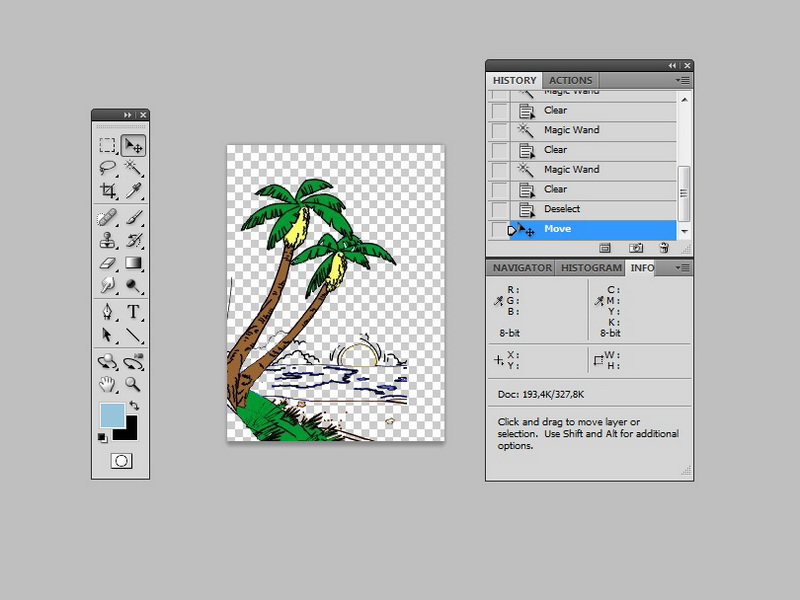
Курсы по Figma
Cамые популярные онлайн-курсы для начинающих и опытных веб-дизайнеров.
Курсы по Adobe Photoshop
Лучшие русскоязычные онлайн-курсы по обработке фото-контента в самом популярном графическом редакторе.
Курсы по скетчингу
В статье собраны онлайн-курсы по освоению искусства скетчинга на бумаге, графическом планшете и в ПК.
Курсы по Adobe Illustrator
Лучшие русскоязычные онлайн-курсы по работе в графическом редакторе Adobe Illustrator.
Курсы по Adobe After Effects
Популярные онлайн-курсы по работе в графическом редакторе Adobe After Effects.
Курсы по ArchiCAD
Профессиональные онлайн-курсы по обучению работе в ArchiCAD для дизайнеров.
Курсы по Motion-дизайну
В статье собраны лучшие онлайн-курсы по Motion-дизайну, как для новичков, так и для опытных разработчиков.
Курсы по Яндекс.Директу
Популярные онлайн-курсы по обучению эффективной контекстной рекламе в Яндекс. Директ. Здесь есть курсы для новичков, опытных маркетологов и владельцев бизнеса.
Директ. Здесь есть курсы для новичков, опытных маркетологов и владельцев бизнеса.
Курсы по созданию лендингов
Продвижение бизнеса, товара или услуги в онлайн начинается с создания продающего лендинга. В статье собраны курсы по разработке лендингов.
Курсы по HTML/CSS
В статье собраны лучшие онлайн-курсы для верстальщиков сайтов.
Курсы по разработке на C#
Популярные русскоязычные онлайн-курсы по разработке на C#
Курсы по разработке сайтов
В статье собраны лучшие онлайн курсы для тех, кто хочет освоить профессиональную вёрстку сайтов и начать зарабатывать в IT.
Курсы по C++
Лучшие платные и бесплатные курсы по программированию на языке С++.
Курсы по Swift
Популярные русскоязычные курсы по разработке мобильных приложений для IOS на языке Swift.
Курсы по разработке игр на Unreal Engine
В статье собраны лучшие русскоязычные курсы для тех, кто хочет научиться создавать собственные игры и зарабатывать на этом.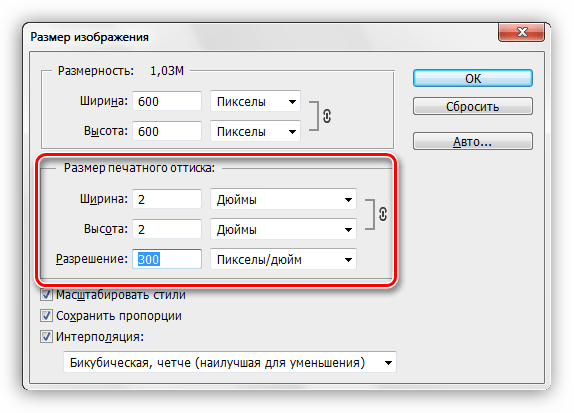
Курсы по информационной безопасности
В век информационных технологий сохранность данных — один из важнейших приоритетов в разработке любого проекта. Лучшие онлайн-курсы по кибербезопасности.
Курсы по программированию на Go
Golang — универсальный мультиплатформенный язык, на котором создаются высоконагруженные приложения и сайты. В статье собраны лучшие курсы по Golang-разработке.
Курсы личностного роста
Чтобы успешно справляться с ежедневными задачами и при этом сохранить позитивный настрой и эмоциональное здоровье. Лучшие курсы по саморазвитию и повышению личной эффективности.
Курсы по ораторскому мастерству
Умение грамотно подавать информацию, уверенно держаться на публичных выступлениях – залог успеха в любой сфере жизни. В статье собраны лучшие русскоязычные курсы для развития ораторских навыков.
Курсы по тайм-менеджменту
Популярные русскоязычные курсы по тайм-менеджменту.
Курсы по project-менеджменту
В статье собраны лучшие онлайн курсы по project менеджменту и управлению командами.
Курсы по управлению продажами
Лучшие русскоязычные курсы по управлению продажами.
Обрезать изображение по форме
Обрезать изображение по фигуре
Обучение работе с PowerPoint 2013.
Обрезать изображение по фигуре
Обрезать изображение по фигуре
Обрезать изображение по фигуре
- Обрезать изображение по фигуре
видео
Следующий: Групповые фигуры или изображения
Используйте инструменты обрезки в PowerPoint, чтобы обрезать и удалить ненужные части изображений или обрезать изображение по форме.
Обрезать изображение по форме
Если вы хотите изменить контур изображения и придать ему форму (например, круг или звезду), используйте инструменты обрезки на ИЗОБРАЖЕНИЕ ИНСТРУМЕНТЫ ФОРМАТ табл.
Выберите изображение (или изображения), которое вы хотите обрезать.
Если вы обрезаете много изображений одновременно, вы должны использовать одну и ту же форму для всех из них. Чтобы обрезать до разных форм, обрезайте каждое изображение по одному за раз
На вкладке ИНСТРУМЕНТЫ ИЗОБРАЖЕНИЯ ФОРМАТ щелкните Обрезать > Обрезать по форме , а затем выберите нужную форму.
Обрезать, чтобы заполнить форму или заполнить ее
В качестве заливки формы можно использовать изображение. Просто щелкните фигуру, к которой вы хотите добавить изображение, затем в разделе ИНСТРУМЕНТЫ ДЛЯ РИСОВАНИЯ на вкладке ФОРМАТ щелкните Стили фигур > Заливка фигуры > Изображение и выберите нужное изображение.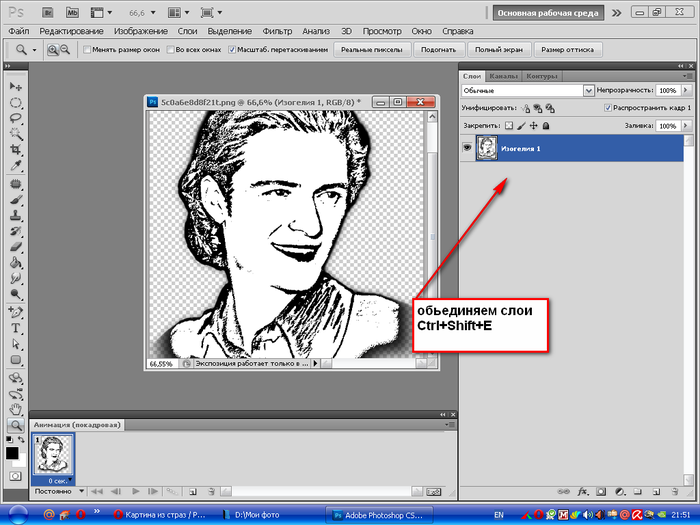
Щелкните изображение, которое вы хотите внутри фигуры.
Щелкните ИНСТРУМЕНТЫ ИЗОБРАЖЕНИЯ > ФОРМАТ > Размер и щелкните стрелку под Кадрирование . Если вы не видите вкладки «Работа с рисунками» и «Формат», убедитесь, что вы выбрали изображение.
Нажмите Заполнить или Подогнать .
Fill устанавливает размер изображения в соответствии с высотой или шириной фигуры, в зависимости от того, что больше.
 Это заполнит форму изображением.
Это заполнит форму изображением.Fit задает размер изображения таким образом, чтобы высота и ширина изображения соответствовали границам фигуры. Это вмещает как можно большую часть изображения в форму. Некоторые области фигуры могут оставаться пустыми.
Советы:
Вы можете перетащить изображение, чтобы изменить его область, отображаемую внутри фигуры.
Когда закончите, нажмите ESC.

Хотите больше?
Обрезать изображение
Вы можете улучшить изображение, придав ему другую форму. Быстрый способ сделать это с помощью Crop to Shape .
Сначала выберите изображение на слайде.
Затем найдите вкладку ИЗОБРАЖЕНИЕ ИНСТРУМЕНТЫ ФОРМАТ , которая появляется при выборе изображения. Нажмите ФОРМАТ .
На вкладке ФОРМАТ в группе Размер щелкните стрелку под Обрезать и выберите Обрезать по форме .
Это открывает галерею Фигур, где вы можете выбрать форму для изображения.
Найдите форму, которая хорошо сочетается с изображением и ориентацией изображения. Для этой картинки давайте попробуем прямоугольник со скругленными углами.
Эта форма хорошо работает, вырезая небольшую часть изображения и придавая ему закругленные углы.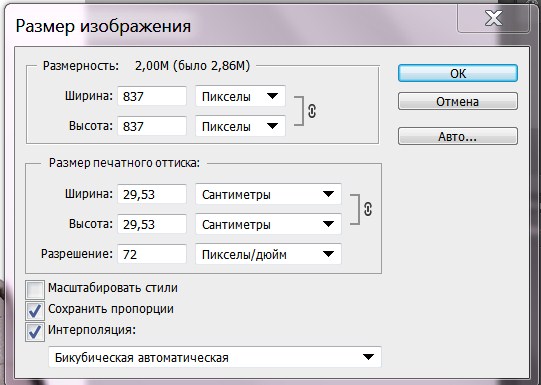
Обратите внимание, что Обрезка по форме поддерживает соотношение сторон изображения, то есть соотношение высоты и ширины.
Чтобы поэкспериментировать с другой формой, просто щелкните стрелку под Обрезать и выберите Обрезать по фигуре .
Давайте поищем совсем другую форму. Как насчет звезды?
Интересно, но я думаю, что это слишком сильно вырезает картинку, особенно центральную фигуру.
Я нажму Отменить , чтобы вернуться к форме прямоугольника со скругленными углами, которая лучше соответствует этому изображению.
Теперь, когда изображение все еще выбрано и отображается вкладка ФОРМАТ , я немного отформатирую изображение.
Например, я нажму Граница изображения и выберу цвет границы.
Затем я снова нажму Picture Border , укажу на Weight и увеличу ширину границы до 4 ½ точек, чтобы она была более заметной.
Хороший простой акцент.
Если вам нужно более сложное форматирование изображения, вот быстрый способ применить его и использовать Обрезать по форме .
Вернемся к исходной картинке.
На этот раз перед использованием Обрезать по форме я выберу изображение, щелкну ФОРМАТ и щелкну еще , чтобы открыть стили изображения галерею.
Стили галереи сочетают в себе разные вещи — тип формы изображения, цвета границ и стили, а также такие эффекты, как отражения и тени.
Я найду стиль изображения, который мне нравится, например этот, с белой рамкой и перспективной тенью, и щелкну, чтобы применить его.
Затем, оставив изображение выбранным, я щелкну стрелку Crop , укажу на Crop to Shape и выберу прямоугольник со скругленными углами.
Следуя этому процессу, я быстро создал более сложный стиль изображения, а затем выбрал нужную форму с помощью Crop to Shape .
Дополнительные сведения см. в кратком изложении курса и поэкспериментируйте с PowerPoint.
Изменение размера и преобразование изображения онлайн
- Предлагаемый онлайн-конвертер изображений позволяет легко преобразовывать изображения в значки и многие другие графические форматы.

- Вы можете конвертировать изображения одновременно в несколько различных форматов, просто щелкнув несколько или даже все предоставленные форматы.
- Мы поддерживаем большое количество форматов изображений: BMP, HEIC, GIF, HDR, ICO, TIFF, J2K, JPG, WMF, JNG (JPEG), MNG, PCX, PGM, PPM, PNG, PICT, WBMP. Как и исходный формат, формат Photoshop PSD поддерживается.
- Настроив не сложные настройки, можно изменить размеры изображений или указать угол поворота.
- Нет ограничений на размер файла; Сервис предоставляет удобные настройки для изменения размера и параметризации изображений, мгновенную конвертацию онлайн.
- Вы получаете качественные изображения с минимальными затратами сил и времени.
Примечание! Выберите форматы назначения, нажав кнопки выше
Ширина
Высота
Угол (+/-) °
Загрузить файл
Конвертировать
Перетащите свое изображение сюда
Как конвертировать изображения и значки
- Нажмите «Загрузить файл» и выберите файл изображения, который хотите преобразовать.

- На горизонтальной панели инструментов, где указан набор целевых форматов, выберите, нажав, форматы, в которые вы хотите преобразовать ваши изображения.
- При необходимости установите новый размер изображения и угол поворота.
- Чтобы начать конвертацию, нажмите кнопку «Конвертировать».
- Процесс преобразования занимает несколько секунд. Как только преобразование будет выполнено, вы можете сохранить выходные файлы на своем компьютере или устройстве.
- Если вы конвертируете изображения в несколько форматов одновременно, конвертер создаст zip-файл, содержащий ваши изображения в нужном формате.
Преимущества нашего онлайн конвертера изображений
Преобразование в несколько форматов одновременно
Гибкость настроек позволяет конвертировать изображения в несколько форматов.
Удобные настройки конвертации изображений
Мы предоставляем удобные настройки для изменения параметров изображения.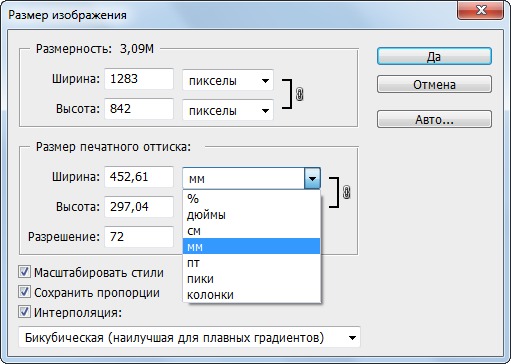


 Пузыри, звезды, облака, транспорт, архитектура и другие.
Пузыри, звезды, облака, транспорт, архитектура и другие.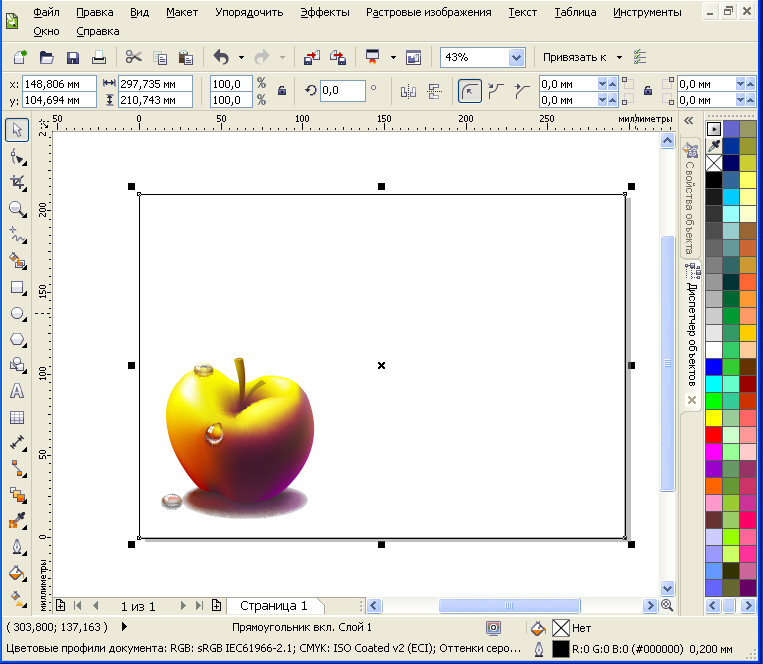 Это заполнит форму изображением.
Это заполнит форму изображением.